
时间:2020-06-15 08:33:15 来源:www.win10xitong.com 作者:win10
我们在使用win10系统的过程中难免会遇到win10使用DOS命令查看系统文件目录问题,一般来说新用户在遇到了win10使用DOS命令查看系统文件目录的情况就不知道该怎么处理了,那我们该如何是好呢?其实可以效仿小编的这个流程进行如下操作:1、在电脑系统打开命令窗口,进入命令界面。2、在DOS命令窗口,输入CD 命令就轻而易举的处理好了。由于时间关系,我们接下来就结合截图,一起来看看win10使用DOS命令查看系统文件目录的处理方法。
具体方法如下:
1、在电脑系统打开命令窗口,进入命令界面。
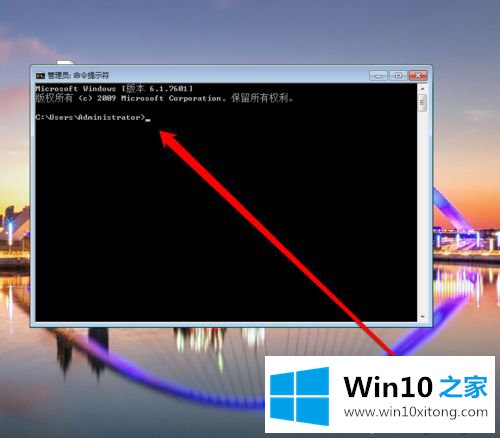
2、在DOS命令窗口,输入CD 命令。
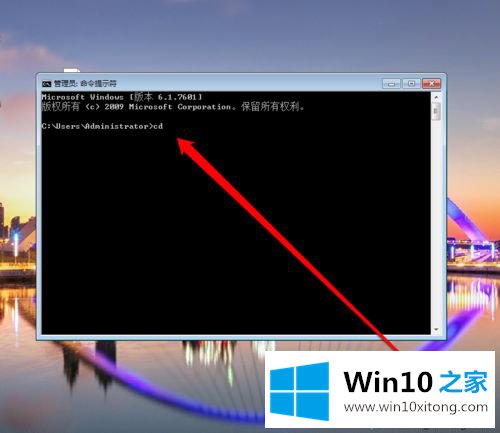
3、完成cd命令,输入系统盘符。
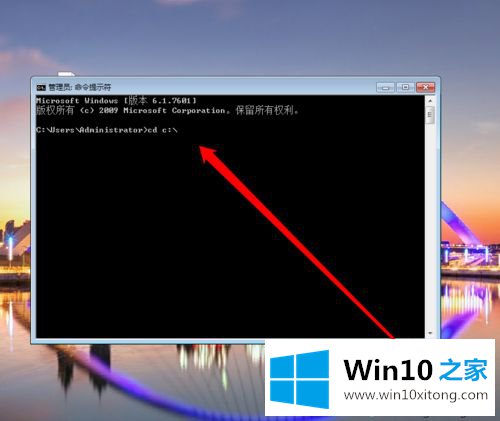
4、完成输入系统盘符,点击回车进入系统盘。
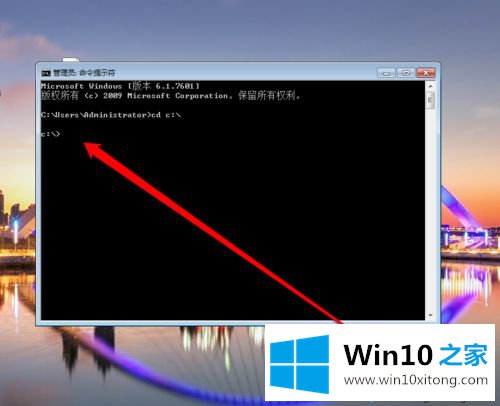
5、在系统盘符下,输入命令DIR。
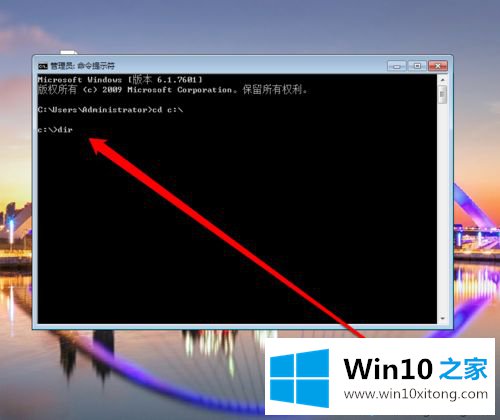
6、完成DIR显示命令后,点击回车显示系统盘符的所有目录。
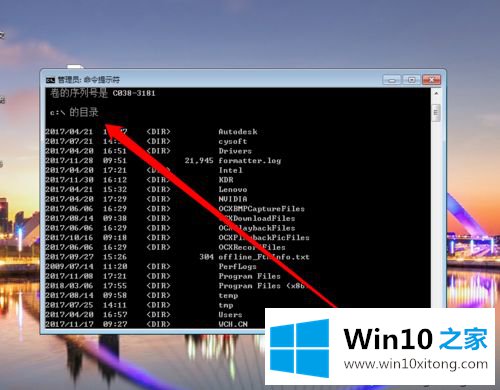
7、完成目录查询,输入命令DIR\Q\S。
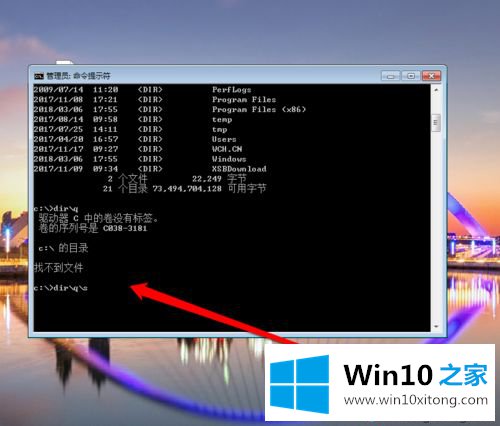
8、点击回车显示系统盘符下所有文件,并统计文件个数。

win10使用DOS命令查看系统文件目录的方法分享到这里了,除此之外,DOS命令也可以帮助我们解决一些网络问题,是一款非常实用的功能。
我们再来回顾一下以上文章中说的内容,就是关于win10使用DOS命令查看系统文件目录的处理方法,如果你有更好更快的解决方法,那可以给本站留言,小编也一起来共同学习。